TLPUI, instala esta interfaz gráfica de usuario para TLP

En el siguiente artículo vamos a echar un vistazo a TLPUI. Como ya nos ha explicado un compañero en un artículo anterior, TLP es una herramienta avanzada de administración de energía. Con ella vamos a poder optimizar la duración de la batería en nuestros equipos portátiles con Gnu/Linux. Su configuración predeterminada suele ser suficiente para ver una mejora en la duración de la batería. Sin embargo, TLP ofrece una amplia gama de opciones de configuración que pueden modificarse editando su archivo de configuración.
TLP es una herramienta de línea de comandos que no ofrece una interfaz gráfica de usuario por si misma. Pero para ayudar, hay una interfaz GUI GTK de terceros (escrita en Python) para TLP, llamada TLPUI que nos facilitará su uso.
Esta interfaz gráfica todavía está en una fase temprana de desarrollo. No hay que sorprenderse si nos encontramos algún problema. En esta etapa de desarrollo, puede leer, visualizar y guardar la configuración de TLP. También nos va a poder mostrar información sobre los cambios de configuración (los valores predeterminados y el estado de guardado / no guardado), así como visualizar las estadísticas de tlp-stat.
La página del proyecto de herramienta menciona que TLPUI aún necesita algunas optimizaciones de traducción. Tampoco hay binarios en este momento, así que para usar TLPUI necesitarás instalarlo desde la fuente.
Instalar TLPUI en Ubuntu, Debian o Linux Mint
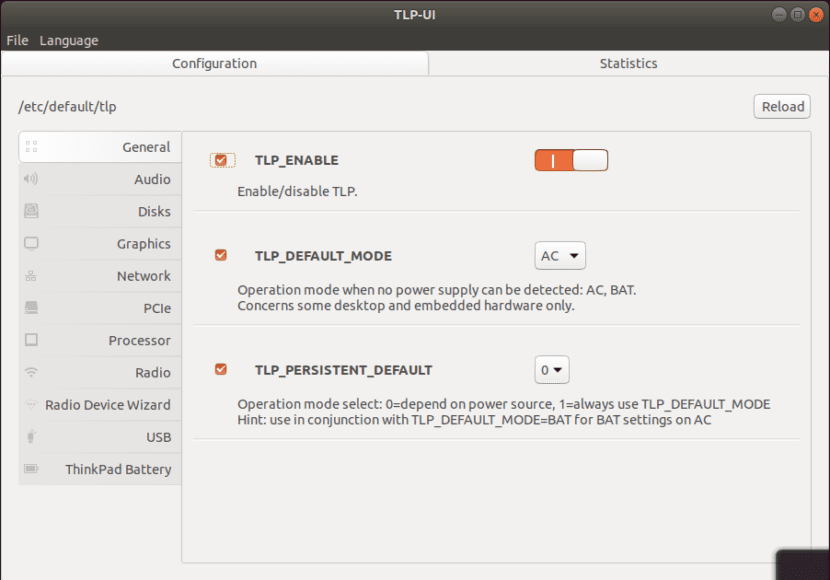
A continuación vamos a ver que es lo que tenemos que hacer para instalar TLPUI en Ubuntu, Debian o Linux Mint.
Instalar TLP
TLPUI no funciona sin TLP. Por esta razón, lo primero que debemos hacer es instalar TLP. La herramienta está disponible en los repositorios de Ubuntu y en todas las versiones compatibles de Debian. Puedes instalarlo abriendo una terminal (Ctrl+Alt+T) y usando este comando:
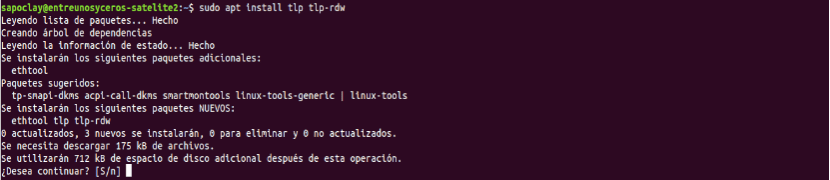
sudo apt install tlp tlp-rdw sudo tlp start
Con el segundo comando, ininciaremos TLP. También hay un TLP PPA que podemos usar para obtener la última versión de TLP. Se pueden encontrar las instrucciones de instalación del PPA en un artículo anterior que un compañero publicó hace un tiempo.
Instalar los paquetes necesarios para descargar y crear un paquete TLPUI .DEB
Para obtener el último código desde Git, necesitaremos instalar git. Para compilar el paquete, es necesario instalar python3-setuptools y python3-stdeb, junto con algunos otros paquetes que se instalan automáticamente como dependencias de estos dos.
Para instalar estos paquetes en Debian, Ubuntu o Linux Mint, abriremos una terminal (Ctrl+Alt+T) y escribiremos en ella:
sudo apt install python3-gi git python3-setuptools python3-stdeb
Ahora ya podemos obtener TLPUI desde GitHub y crear un paquete .DEB para instalarlo. Para empezar, abrimos una terminal (Ctrl+Alt+T) y escribimos cada una de las órdenes que vamos a ver a continuación. Una por una.
git clone https://github.com/d4nj1/TLPUI cd TLPUI python3 setup.py --command-packages=stdeb.command bdist_deb sudo dpkg -i deb_dist/python3-tlpui_*all.deb
El comando dpkg instala el paquete TLPUI .DEB generado, pero también podremos instalarlo utilizando una herramienta gráfica. Encontraremos el paquete TLPUI .DEB generado en la carpeta TLPUI/deb_dist.
Solución de configuración de usuario TLPUI
En mi caso, el archivo de configuración TLPUI estaba vacío al principio, contenía solo una entrada predeterminada después de intentar ejecutar tlpui. Esto hace que la herramienta no se ejecute con privilegios de administrador. Para evitar este problema, abre el archivo ~/.config/tlpui/tlpui.cfg con un editor de texto. Crea el archivo en caso de que no exista. Por ejemplo, podrías usar los siguientes comandos para crearlo con el editor de texto vim. Abre una terminal (Ctrl+Alt+T) y escribe:
mkdir ~/.config/tlpui vim ~/.config/tlpui/tlpui.cfg
Remplaza o incluye el siguiente contenido dentro del archivo:

[default] language = en_EN tlpconfigfile = /etc/default/tlp activecategorie = 0 windowxsize = 900 windowysize = 600
Recuerda guardar el archivo cuando hayas terminado.
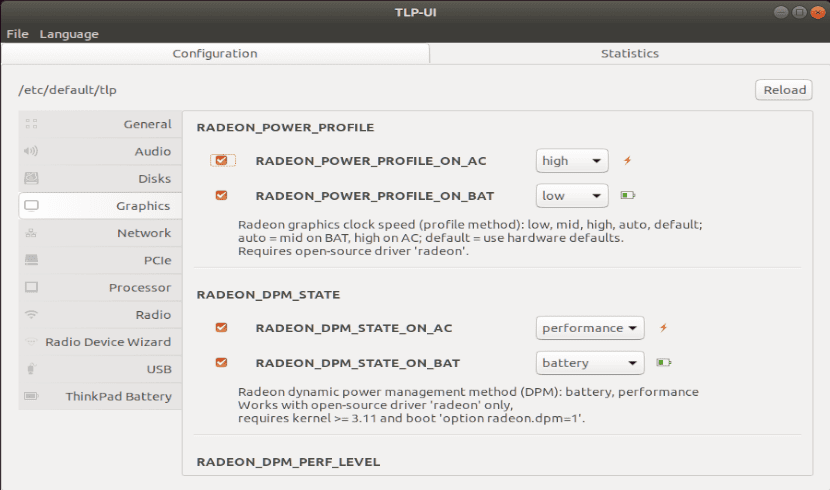
Una vez instalado, no encontraremos un lanzador en el menú de nuestro sistema para TLPUI. Por esta razón, si no quieres crearlo, puedes iniciar la interfaz gráfica presionando ALT+F2 o abriendo una terminal (Ctrl+Alt+T) y escribir en cualquiera de las dos opciones:
tlpui
Después de realizar cualquier cambio en la configuración de tu TLP utilizando TLPUI, recuerda seleccionar File > Save para que se guarden realmente los cambios que hayas realizado en la configuración de TLP.
Para saber más acerca de esta interfaz gráfica de TLP, se puede consultar en la página en GitHub del proyecto.
El artículo TLPUI, instala esta interfaz gráfica de usuario para TLP ha sido originalmente publicado en Ubunlog.
